一、所需软件
1.1 Typora
Typora下载链接:https://typora.io
1.2 uPic
Upic有两种下载方式
方式一:依靠homebrew下载
brew install bigwig-club/brew/upic --cask
方式二:手动github下载或者gitee下载
-
github下载链接:https://github.com/gee1k/uPic/releases
-
gitee下载链接:https://gitee.com/gee1k/uPic/releases
下载好之后需要设置访达对Upic开启“访达”权限:系统偏好设置 -> 扩展 -> 访达扩展 -> 对uPic 项目打勾
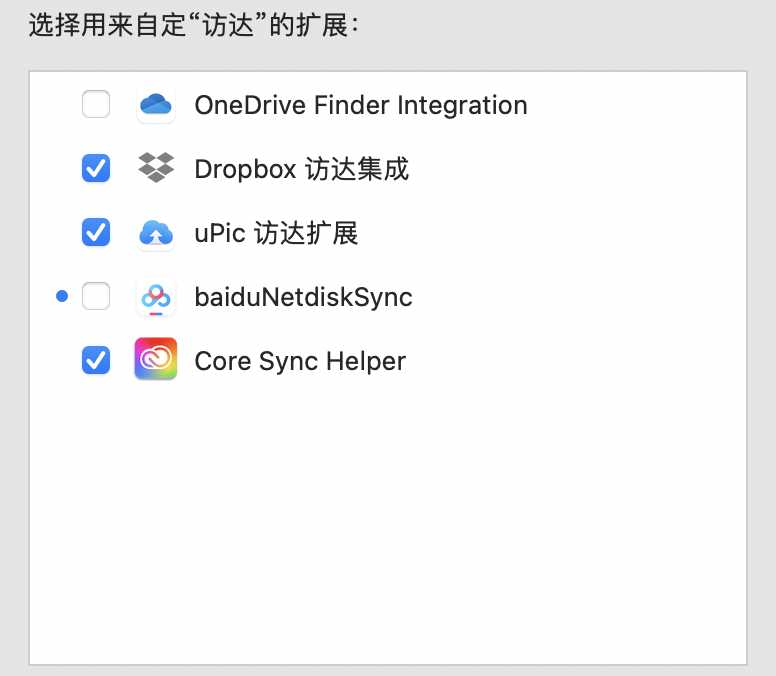
二、github配置
- 假设github账户名为test(对应github链接为:https://github.com/test),
2.1 创建仓库
- 创建公开仓库picture-host
2.2 创建仓库token
- github右上角头像 -> settings -> Developer settings -> Personal access tokens -> Generate new token

- 填写一些备注,自身选择这个token过期时间,下面的权限选项中可以只选择public_repo
- 之后滑动到最下方复制产生的token
三、uPic配置
- 打开uPic并点击右上角对应图标,选择偏好设置
- 点击下方 +,github选项,对应信息填入,token填到Token中
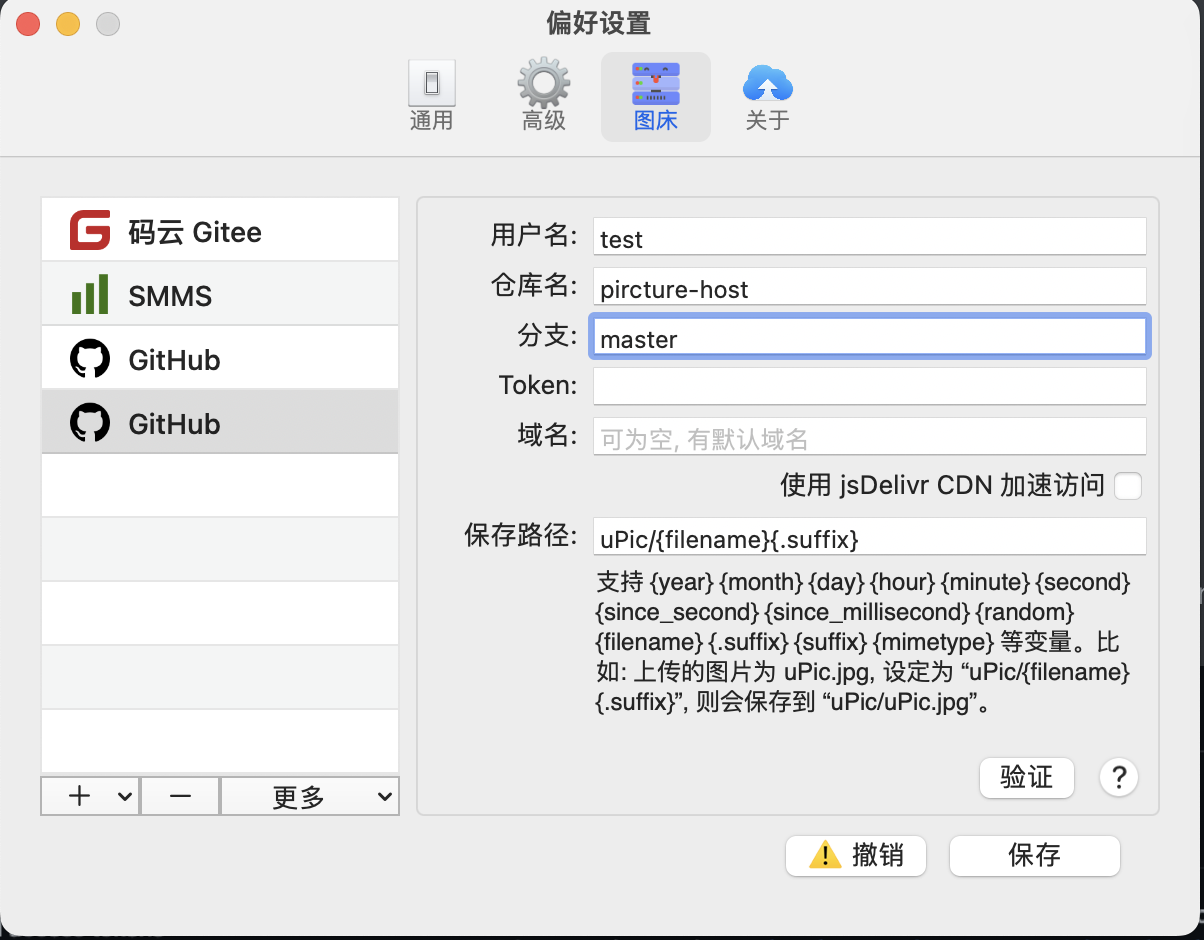
- 可用下方验证按键检测是否设定成功,如果显示成功则进行保存。
- 之后点击uPic-> 图床 -> (刚刚设置的github图床)
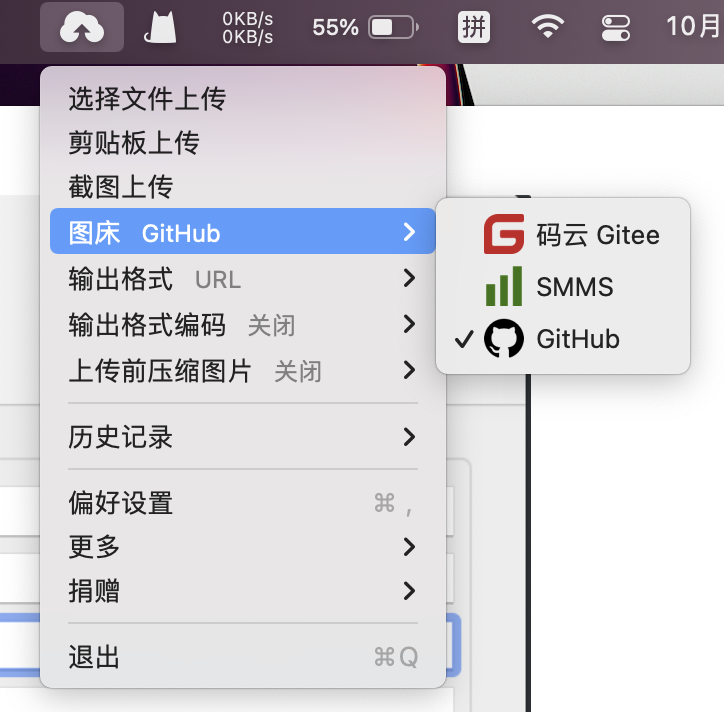
四、Typora配置
- 偏好设置->图像,勾选如下设置。

- 最后就可以成功了。





















 478
478

 被折叠的 条评论
为什么被折叠?
被折叠的 条评论
为什么被折叠?








